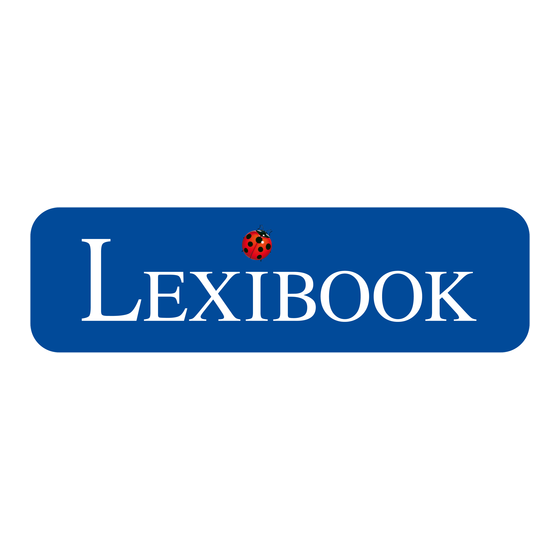Table des Matières
Publicité
Liens rapides
Publicité
Table des Matières

Sommaire des Matières pour LEXIBOOK TABLET PHONE MFS100FR
- Page 1 MARQUE: LEXIBOOK REFERENCE: TABLET PHONE NOIR CODIC: 4065077...
-
Page 3: Contenu
Facebook®, Skype®, Twitter® ou Instagram®. Le Tablet Phone® de Lexibook® est un outil à la fois ludique et utile. A côté des nombreux jeux, tu y trouveras également des logiciels avec lesquels tu pourras tester tes connaissances ou t’entraîner pour tes devoirs, comme par exemple Lexi Calc ou Mon traducteur. -
Page 4: Table Des Matières
Gestion des contacts..................... 12 Réglages rapides ....................13 Gestion des applications ..................13 4. Applications et jeux intégrés ................14 Le Lexibook® Market .................... 18 Le Lexibook® Market Premium................21 5. Informations importantes................25 Dépannage ......................25 Informations produit ....................26... -
Page 5: Aperçu
Aperçu Description de ton Tablet Phone® 1. Bouton Volume + / - 9. Touche Retour (retour à 2. Prise de casque l’écran précédent) 3. Récepteur 10. Touche Accueil (retour à 4. Caméra avant l’écran d’accueil) 5. Caméra arrière et flash LED 11. -
Page 6: Allumer Et Éteindre Le Tablet Phone
Allumer et éteindre le Tablet Phone Pour allumer et éteindre ton téléphone Appuie sur le bouton Marche / Arrêt (6) pendant trois secondes. Le Tablet Phone s’allume et le système d’exploitation démarre. Appuie sur le bouton Marche / Arrêt (6) pendant trois secondes pour afficher le menu d’extinction. -
Page 7: Configuration De Ton Tablet Phone
® La marque et les logos Bluetooth sont des marques déposées appartenant à Bluetooth SIG, Inc. et Lexibook® les utilise sous licence. Les autres marques de commerce et noms commerciaux appartiennent aux sociétés qui en sont respectivement détentrices. © 2014 Bluetooth SIG, Inc. -
Page 8: Profils Audio
3. Appuie sur un réseau accessible (nouveau ou mémorisé) ou sur l’icône de ® partenaire Bluetooth pour établir la connexion. Si le réseau est sécurisé, tu devras saisir le mot de passe pour y accéder. Options Wi-Fi / Bluetooth ® Ici, tu peux créer des réseaux Wi-Fi protégés, ajouter des réseaux ou rechercher des réseaux existants, entre autres options. - Page 9 Applications Pour gérer les différentes applications du téléphone et notamment les désactiver ou les désinstaller. Localisation Pour configurer les options de localisation géographique du téléphone. Sécurité Pour régler les options de sécurité du téléphone (protections, mots de passe…). Attention de bien noter tes mots de passe pour ne pas risquer de bloquer ton téléphone.
-
Page 10: Utilisation De Ton Tablet Phone
Utilisation de ton Tablet Phone Ton Tablet Phone est très facile à utiliser. Pour accéder à une fonction affichée, il te suffit d’appuyer dessus. Pour déplacer une icône sur l’écran, garde ton doigt appuyé dessus et fais-la glisser sur l’écran. La touche Retour te permet de revenir au menu précédent. -
Page 11: Accepter Un Appel
Appuie sur cette touche pour afficher le clavier visuel. Compose ton numéro comme sur un clavier normal. Si aucun numéro n’a encore été composé, appuie sur , pour utiliser la numérotation rapide et accéder au répertoire (personnes). Compose un numéro avec le clavier à l’écran. Appuie sur pour appeler un numéro donné. -
Page 12: Lire Et Écrire Des Sms
Appuie sur pour consulter respectivement les appels reçus, sortants ou manqués. Appuie sur pour effacer une des entrées de la liste des appels. Lire et écrire des SMS Le programme de SMS te permet d’envoyer et de recevoir des SMS de ta famille ou de tes amis. -
Page 13: Gestion Des Contacts
Gestion des contacts Dans la page d’accueil des appels, appuie sur Tu peux ajouter ou supprimer des contacts, ou encore créer des groupes de contacts. Utiliser les informations existantes des contacts. Modifier les paramètres de téléphone et d’appel. Appuie sur cette touche pour afficher les favoris. -
Page 14: Réglages Rapides
Appuie sur le champ dans lequel tu souhaites écrire quelque chose (le champ sélectionné est souligné en bleu). Écris avec le clavier visuel. Appuie sur pour afficher les autres options : rejeter / connecter Appuie sur pour mémoriser un contact. Tu as la possibilité... -
Page 15: Applications Et Jeux Intégrés
éditeur de photos et bien plus encore ! Il contient tout ce dont tu as besoin pour tes activités extra-scolaires, pour t’amuser et pour impressionner tes amis ! Lexibook Clique sur cette icône pour accéder à l’interface Lexibook®. Antivirus Dr. Web Cette application protège ton téléphone contre les virus et les logiciels malveillants ou espions. - Page 16 1 an ! Pour cela, utilise le code et suis les instructions figurant sur ton chèque cadeau. iStore by Lexibook® Connecte-toi au Lexibook® iStore pour télécharger tes films et tes dessins animés préférés ! Lexi Calc Découvre cette étonnante calculatrice 3 en 1 : opérations de base, graphiques et calculs scientifiques.
- Page 17 ! Mon traducteur Lexibook® Clique sur cette icône pour lancer l’application Mon Traducteur Lexibook® et accéder à un traducteur en 15 langues avec une base de données de 10 000 mots ! J’apprends (Mon professeur 12+)
- Page 18 Meilleur en Classe Clique sur ce lien pour accéder à un service d’accompagnement scolaire du CP à la Terminale. My English Clique sur cette icône pour accéder à des leçons d’initiation à l’anglais. Evalue ta progression avec les tests inclus. Notes de musique Clique sur cette icône pour apprendre à...
-
Page 19: Le Lexibook® Market
Caméra Cette application active l’application appareil photo intégrée. Le Lexibook® Market Le Lexibook® Market te permet de trouver et d’installer facilement des milliers d’applications sur ton Tablet Phone Lexibook®. Important Demande l’aide et l’autorisation à tes parents AVANT d’acheter et de télécharger des applications sur ton téléphone. - Page 20 » et « Directive concernant la protection des données ». Clique sur Accepter à chaque fois. • Se connecter au Lexibook® Market 1. Sur l’écran d’accueil, clique sur l’icône Lexibook® Market pour lancer l’application. 2. Clique sur la touche Options de l’appareil, puis clique sur Relevé de compte.
- Page 21 Remarque : si une nouvelle application n’apparaît pas dans l’interface utilisateur Lexibook®, cela peut être dû au fait que l’option « Autoriser l'enfant à classer une application après son installation » n’est pas cochée dans la section « Gestion des applications »...
-
Page 22: Le Lexibook® Market Premium
Dans un souci constant de qualité, Lexibook® s’efforce d’améliorer continuellement ses produits. Pour bénéficier de la dernière version du Lexibook® Market et télécharger les mises à jour, consulte le lien suivant : http://www.mylexibooktablet.com/fr/applications-pour-tablettes/applis- lexibook. Ce lien est également accessible directement depuis le lien « LXB Update »... - Page 23 4. Tape ton adresse e-mail pour t’inscrire. Appuie ensuite sur « Inscription normale ».
- Page 24 5. Tape les autres informations requises. Puis clique sur C’est fait. • Se connecter au Lexibook® Market Premium 1. Sur l’écran d’accueil, clique sur l’icône Lexibook® Market Premium pour lancer l’application. 2. Tape ton nom d’utilisateur, puis ton mot de passe. Par défaut, l’option «...
- Page 25 Remarque : si une nouvelle application n’apparaît pas dans l’interface utilisateur Lexibook®, cela peut être dû au fait que l’option « Autoriser l'enfant à classer une application après son installation » n’est pas cochée dans la section « Gestion des applications »...
-
Page 26: Informations Importantes
Dans un souci constant de qualité, Lexibook® s’efforce d’améliorer continuellement ses produits. Pour bénéficier de la dernière version du Lexibook® Market et télécharger les mises à jour, consulte le lien suivant : http://www.mylexibooktablet.com/fr/applications-pour-tablettes/applis- lexibook. Ce lien est également accessible directement depuis le lien « LXB Update »... -
Page 27: Informations Produit
- As-tu créé un compte? Va dans « Créer un compte e-mail ». - Vérifie que ton accès Wi-Fi est réglé sur MARCHE. Je ne peux pas passer de l’interface - Sur l’interface utilisateur Lexibook, utilisateur Lexibook à l’interface l’accès à l’interface utilisateur Android utilisateur Android. est désactivé.